Megszüntettük a bizonytalan bizonytalanságokról szóló figyelmeztetéseket

Ellenőrizzük az időt és a dátumot.
A tanúsítvány igazolásának sikeres átadásához a maszk idejét és dátumát szinkronizálni kell a kiszolgálóval, amelyhez csatlakozik. Ha eltér, ez hibaüzenethez vezethet. Ezért először érdemes megnézni őket. Ehhez nyissa meg a System Preferences menü → Dátum és idő és győződjön meg róla, hogy van egy pipa ellen tétel „Get dátumot és az időt a szerver”, és hogy a kiválasztott szerveren megfelel az Ön aktuális tartózkodási helyét. Érdemes ellenőrizni, hogy az időzóna helyesen van-e beállítva a megfelelő lapon.
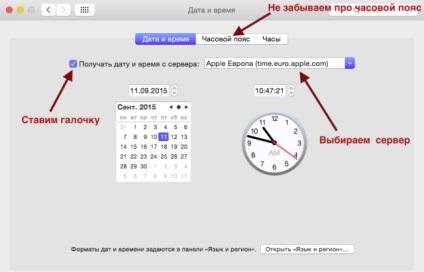
Ha úgy találja, hogy bár az összes paraméter helyes, az időt vagy a dátumot a számítógépen nem jelennek meg helyesen (ez akkor történik, ha a tűzfal beállításait a Mac vagy hálózati eszközök, hogy blokkolja kapcsolatot a szerver), törölje a „Vételi dátum és idő szerverre "és állítsa be a megfelelő értékeket manuálisan (vagy ellenőrizze a tűzfal beállításait).
A tanúsítványhasználati beállítások módosítása.
Ha az ikon a tanúsítvány ikonon látható. ez azt jelenti, hogy késő, vagy vele, van egy másik probléma. Ebben az esetben jobb egérgombbal kattintson rá, és törölje a rendszerből. Ha csatlakozásra van szükség, a következő alkalommal, amikor megpróbál csatlakozni a szolgáltatáshoz, az új tanúsítvány automatikusan letöltődik.
Ha van egy ikon a tanúsítvány ikonon. ez azt jelenti, hogy az alapértelmezett beállítások helyett tetszőlegeseket használnak, és ha helytelen, akkor ez ismét okozhatja a problémát.
- A tanúsítvány megnyitásához kattintson duplán az egérre
- Nyissa meg a "Tröszt" részt
- A felső bekezdésben állítsa az értéket az "Alapértelmezett beállítások használata"
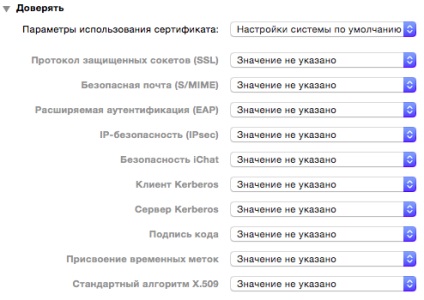
Az alapértelmezett beállításokkal a rendszer csak akkor használja a tanúsítványt, ha szükséges. Megpróbálhat más paramétereket is beállítani a tanúsítvány bizalmi beállításaiban manuálisan. Ha például a hiba csak a Kerberos-kapcsolatok használatakor jelentkezik, akkor megpróbálhatja beállítani a Kerberos ügyfél segítségével a kapcsolatokhoz tartozó "Mindig megbízható" értéket. Hasonlóképpen megváltoztathatja a többi paramétert is, azzal a feltétellel, hogy a tanúsítványt a velük való használatra tervezték.
A tanúsítványok törlése a kulcstartóról.
Végül megpróbálhatja visszaállítani a tanúsítványokat a fiókja kulcstartónál. Ehhez nem kell visszaállítani és újra létrehozni a teljes csomagot, csak keresse meg, válassza ki és törölje azokat a tanúsítványokat, amelyekre a hibaüzenetek jelzik. Így a következő alkalommal, amikor a rendszer csatlakozik, a rendszer automatikusan letölti ezeket a tanúsítványokat, ezzel kiküszöböli a beállítások hibáit. Érdemes megjegyezni, hogy ezt csak a "Login" linken szereplő tanúsítványokkal teheti meg. A rendszer rendelkezik egy "Certificate Authority" nevű csomaggal is, amely számos tanúsítványt is tartalmaz. Ezek a megbízható tanúsító hatóságok által kiadott úgynevezett közös tanúsítványok. Ha törli őket, akkor a rendszer nem tudja megfelelően ellenőrizni azon szolgáltatások tanúsítványait, amelyekhez csatlakozik. Tehát jobb, ha nem érinti ezeket a tanúsítványokat.
Az eredeti anyag esetében. Christopher Kessler megköszönte ezt a cikket.